Как исправить ошибку Netwtw06.Sys в Windows 10
Руководство по устранению неполадок / / August 05, 2021
Многие пользователи Windows 10 сообщают об ошибке Netwtw06.sys Failed после обновления своих компьютеров до последней версии. Ошибка Netwtw06.sys Failed сопровождает одно из следующих сообщений об ошибке: SYSTEM_THREAD_EXCEPTION_NOT_HANDLED а также PAGE_FAULT_IN_NONPAGED_AREA, а также DRIVER_IRQL_NOT_LESS_OR_EQUAL. При ошибке появляется синий экран, и вы не можете использовать свой компьютер.
Также он может появиться при запуске приложения или при отключении внешнего устройства от системы. Если вы один из пользователей Windows 10, которым надоело обнаруживать ошибку Netwtw06.sys Failed с синим экраном, то вы попали в нужное место. В этой статье мы собираемся обсудить различные методы, которые помогут вам избавиться от ошибки Netwtw06.sys Failed.
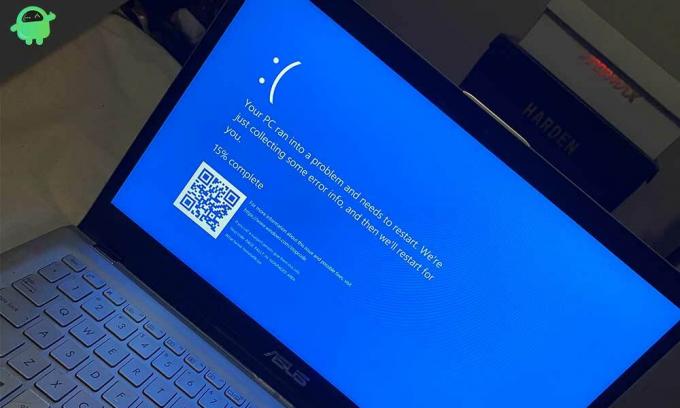
Оглавление
- 1 Что вызывает ошибку сбоя Netwtw06.sys?
-
2 Методы исправления ошибки Netwtw06.sys Failed:
- 2.1 Метод 1. Обновите драйвер Intel Wi-Fi.
- 2.2 Метод 2: откатите драйверы беспроводной сети до предыдущей версии
- 2.3 Метод 3: средство проверки системных файлов
- 2.4 Метод 4: инструмент DISM
- 2.5 Метод 5: антивирусное программное обеспечение
- 2.6 Метод 6: проверьте жесткие диски
- 2.7 Метод 7. Выполните процедуру восстановления системы.
- 2.8 Метод 8: чистая установка Windows
Что вызывает ошибку сбоя Netwtw06.sys?
В основном ошибка возникает в устройствах с адаптером беспроводной локальной сети Intel Dual Band Wireless-AC 8265. Ошибка возникает из-за поврежденных или несовместимых версий драйверов устройств беспроводной сетевой карты. И чтобы устранить ошибку, вам необходимо проверить драйверы устройства беспроводной сетевой карты. Другая возможная причина этой ошибки - наличие повреждений в ваших системных файлах. Однако поврежденная установка Windows также может привести к ошибке Netwtw06.sys Failed. Не волнуйтесь, мы обсудим, как решить эти проблемы шаг за шагом. Вам нужно только следовать инструкциям, приведенным ниже.
Методы исправления ошибки Netwtw06.sys Failed:
Метод 1. Обновите драйвер Intel Wi-Fi.
Устаревшие драйверы могут вызвать различные проблемы в вашей системе, если вы столкнулись с ошибкой Netwtw06.sys Failed Error, тогда вашим первым шагом должно быть обновление драйверов Intel Wi-Fi. Вы можете использовать помощь Intel Driver and Support Assistant для автоматического обновления драйверов. Но если вы хотите обновить драйверы вручную, выполните следующие действия, указанные ниже.
- Перейти к Стартовое меню.
- Нажмите на Диспетчер устройств.
- Дважды щелкните значок Сетевые адаптеры вариант.
- Щелкните правой кнопкой мыши Адаптер Wi-Fi и нажмите на Обновить драйвер вариант.
- Установите обновленные драйверы и проверьте наличие ошибки.
Метод 2: откатите драйверы беспроводной сети до предыдущей версии
Если вы столкнулись с ошибкой после обновления драйверов беспроводной сети, возможно, в обновленных драйверах произошла ошибка. В этом случае необходимо откатить драйверы до предыдущей версии. Выполните следующие шаги, указанные ниже.
- Нажми на Стартовое меню.
- Перейти к Диспетчер устройств.
- Дважды щелкните значок Сетевые адаптеры возможность расширить его. Затем выберите Беспроводные адаптеры вариант.
- Нажми на Свойства вариант из раскрывающегося меню.
- Перейти к Водитель таб.
- Выбрать Откат драйвера вариант.
- Выберите подходящую причину.
- Нажмите "даКнопка.
- Теперь дождитесь завершения процедуры.
- Вы также можете удалить текущую версию драйверов, а затем перейти на веб-сайт производителя, чтобы загрузить более старую версию драйверов.
Метод 3: средство проверки системных файлов
Как мы уже говорили ранее, поврежденные системные файлы также могут вызвать ошибку Netwtw06.sys Failed. Чтобы устранить повреждение, присутствующее в ваших системных файлах, вам следует запустить утилиту проверки системных файлов (SFC). Вот краткое руководство по запуску инструмента SFC.
- Нажмите Клавиша Windows + R.
- Тип "cmd»И нажмите Войти.
- Щелкните правой кнопкой мыши Командная строка возможность выбрать Запустить от имени администратора вариант.
- Вы должны нажать «да»По запросу Контроль учетных записей пользователей.
- Теперь вам нужно запустить следующую командную строку и затем нажать Войти.
sfc / scannow
- Дождитесь завершения процедуры.
- После завершения процесса проверьте, сможете ли вы снова найти ошибку Netwtw06.sys Failed.
Метод 4: инструмент DISM
Если вы все еще сталкиваетесь с ошибкой, вы можете использовать инструмент DISM для выполнения задачи инструмента SFC. Следуй этим шагам.
- Нажмите Клавиша Windows + R.
- Вы должны ввести «cmd»И нажмите в порядке.
- Открыть Командная строка окно с административные привилегии.
- Теперь запустите следующие командные строки и нажмите Войти после командной строки.
DISM.exe / Online / Cleanup-image / Restorehealth
- После завершения процедуры проверьте наличие ошибки.
Метод 5: антивирусное программное обеспечение
Иногда ошибки являются результатом потенциального заражения вредоносным ПО. В этом случае вы можете воспользоваться помощью любого стороннего антивирусного ПО. Установите программное обеспечение на свой компьютер и проверьте, можете ли вы устранить ошибку.
Метод 6: проверьте жесткие диски
Ошибка Netwtw06.sys Failed может повлиять на ваш компьютер, если на вашем компьютере есть поврежденные сектора на диске. Чтобы проверить состояние ваших жестких дисков, вы можете запустить утилиту CHKDSK. Следуйте этому краткому руководству, приведенному ниже.
- Нажмите Клавиша Windows + R.
- В поле поиска введите «cmd»И нажмите Войти открыть Командная строка окно.
- Выбрать Запустить от имени администратора вариант.
- Вы должны запустить следующую командную строку в окне командной строки.
chkdsk C: / f / r / x
(Здесь «C» - это буква диска, на котором установлена ваша операционная система)
- Нажмите Войти чтобы начать процедуру.
- После завершения процесса перезагрузите компьютер.
Метод 7. Выполните процедуру восстановления системы.
Есть вероятность, что какая-то ошибка обнаружится в любых загруженных приложениях или файлах. Когда вы выполняете восстановление системы, ваш компьютер переходит в состояние, когда ошибки не было. Но вы можете выполнить эту процедуру, только если вы уже создали точку восстановления в прошлом.
- Нажмите Клавиша Windows + R.
- Тип "Rstrui»И нажмите Войти.
- В Восстановление системы окно откроется.
- При появлении запроса нажмите «следующий.”
- Выберите точку восстановления и нажмите на Конец
- Когда появится уведомление, нажмите «да», Чтобы подтвердить свое действие.
- После завершения процедуры ваша система будет восстановлена до чистого состояния.
Метод 8: чистая установка Windows
Поврежденная установка Windows может вызвать множество ошибок, таких как ошибка Netwtw06.sys Failed. Чтобы устранить ошибку, необходимо выполнить чистую установку Windows. Имейте в виду, что этот процесс может стереть все ваши данные. Поэтому перед началом этого процесса убедитесь, что вы сделали резервную копию важных файлов.
Ошибка Netwtw06.sys Failed Error приведет к сбою вашего компьютера и будет мешать вам, пока вы не исправите ее. Мы понимаем, насколько неприятно беспокоить вас во время работы. Тебе не следует больше ждать. Ошибка Netwtw06.sys Failed выглядит сложной, но вы можете решить ее самостоятельно, используя методы, указанные выше.
Ошибки синего экрана могут быть очень раздражающими, поскольку они повторяются в неожиданное время. Вам нужно как можно скорее устранить ошибку, и в этом наша статья будет вашим руководством. Мы надеемся, что один из методов, описанных в этой статье, убережет ваш компьютер от ошибки Netwtw06.sys Failed. Если у вас есть какие-либо вопросы или отзывы, напишите комментарий в поле для комментариев ниже.



![Как установить Stock ROM на BQ S-5020 Strike [Файл прошивки / Unbrick]](/f/2fc06a925353865e2f4d49531ec031ee.gif?width=288&height=384)